Ramener des gadgets de bureau dans Windows 8
Depuis la sortie de l'aperçu développeur de Windows 8, nous avons couvert les deux outils utiles, ainsi que des trucs et astuces pour Windows 8, très largement ici sur AddictiveTips. Parmi les nombreux ajouts, soustractions et modifications précédemment évoqués dans Windows 8 par rapport aux anciennes versions du système d'exploitation Windows, une des fonctionnalités que Microsoft a décidé de supprimer dans Windows 8 est la disponibilité de Gadgets. Les gadgets sont utiles pour de nombreuses fonctions, telles que la surveillance de la météo, de vos nouveaux e-mails ou de l'utilisation actuelle du processeur et de la mémoire de votre ordinateur. Je suis personnellement un fan des gadgets Windows, et le manque de gadgets dans Windows 8 est certainement quelque chose qui nous manquera beaucoup. Si vous ouvrez la galerie Desktop Gadgets sur le site Web de Windows, un avis affiché par Microsoft indique que les gadgets ne sont plus disponibles. Cependant, si vous avez des gadgets préférés que vous souhaitez utiliser même après la mise à niveau vers Windows 8, nous avons trouvé une application tierce qui vous permet de faire exactement cela.
8GadgetPack est un outil pour Windows 8 qui installe l'application Gadget de Windows 7 sur votre machine Windows 8. Il possède une collection intégrée de gadgets et vous permet également d'ajouter et d'utiliser plus de gadgets de votre collection personnelle.Lorsque vous essayez d'installer l'application, le filtre SmartScreen de Windows 8 vous avertit de l'installation. Cela se produit uniquement car il s'agit d'une application tierce non reconnue par Windows. Cliquez sur le bouton Plus d'infos.

Sélectionnez ensuite le bouton Exécuter quand même pour poursuivre l'installation. Une autre boîte de dialogue de l'UAC peut également apparaître pendant ou après l'installation. Autorisez simplement le programme et il fonctionnera normalement.

Une fois le programme installé, vous remarquerez une nouvelle barre sur le côté droit de votre bureau avec une horloge, des images et des gadgets météo déjà disponibles.

Un clic droit n'importe où sur la barre de gadgets révèle des options pour ajouter un gadget, afficher tous les gadgets, toujours en haut, options, fermer 7 barre latérale et masquer tous les gadgets.
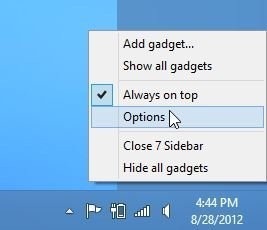
Le menu contextuel du clic droit de Windows 7 contient les options Résolution d'écran, Gadgets et Personnalisation disponibles dans la partie inférieure, tandis que dans Windows 8, l'option Gadgets est manquante. Après l'installation du 8GadgetPack, l'option Gadgets est à nouveau ajoutée au menu contextuel. De plus, l'option Afficher les gadgets du bureau dans l'onglet Affichage du menu contextuel est également ajoutée.

La fenêtre Options de 8GadgetPack vous permet de modifier les paramètres d'orientation et d'affichage. Vous pouvez choisir de placer la barre sur le côté gauche ou droit de l'écran, sélectionner le moniteur par défaut dans une configuration multi-moniteur, changer la largeur de la barre, activer / désactiver la vitre aérodynamique, etc.
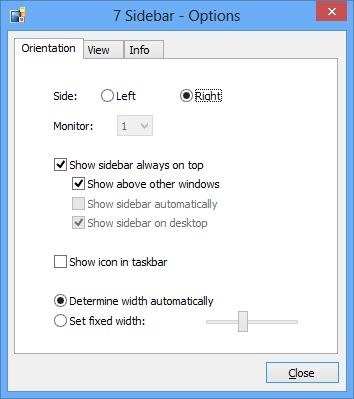
8GadgetPack fonctionne sur les versions 32 bits et 64 bits de Windows 8.
Télécharger 8GadgetPack
Chercher
Messages Récents
La visionneuse de journaux Asa affiche les journaux des événements actuels de Windows par type de journal
Asa Log Viewer est une application simple qui vous permet d'affiche...
Ajouter des onglets à l'Explorateur Windows [Navigation par onglets]
La navigation par onglets est l'un des moyens les plus rapides de n...
Comment désactiver les liens cliquables dans Notepad ++
Bloc-notes ++ est une application qui n'a pas besoin d'être présent...


![Ajouter des onglets à l'Explorateur Windows [Navigation par onglets]](/f/d3af5fcaf8dbcddcbd4db66085e2c254.jpg?width=680&height=100)
